Les AirPods ne sont peut-être pas les meilleur véritables écouteurs sans fil dans l’industrie, mais ils ont laissé une énorme marque culturelle sur nous tous. À bien des égards, ils ont popularisé le concept TWS et il existe de nombreux TWS comme les AirPods et les AirPods Pro. De plus, leur intégration transparente dans l’écosystème Apple (grâce à la puce H1/W1 personnalisée) est quelque chose que la plupart des rivaux essaient encore de faire correctement. Donc, si vous avez récemment acheté une nouvelle paire d’AirPods ou d’AirPods Pro, ou si vous avez récemment réinitialisé vos AirPods, voici comment connecter les AirPods à l’iPhone.
Comment coupler des AirPod avec un iPhone (2022)
Connecter vos AirPods à un iPhone est vraiment facile. Cependant, il arrive parfois que les écouteurs ne se connectent pas quoi qu’il arrive. Dans cet article, nous verrons comment vous pouvez coupler des AirPod à votre iPhone, et également comment résoudre les problèmes de connectivité courants avec les AirPod au cas où ils ne se coupleraient pas correctement.
Comme toujours, vous pouvez utiliser la table des matières ci-dessous pour passer à n’importe quelle section que vous devez lire.
Comment connecter des AirPod à l’iPhone
1. Naviguez jusqu’au Application Paramètres -> Bluetooth puis allumez-le. Ensuite, accédez à l’écran d’accueil.
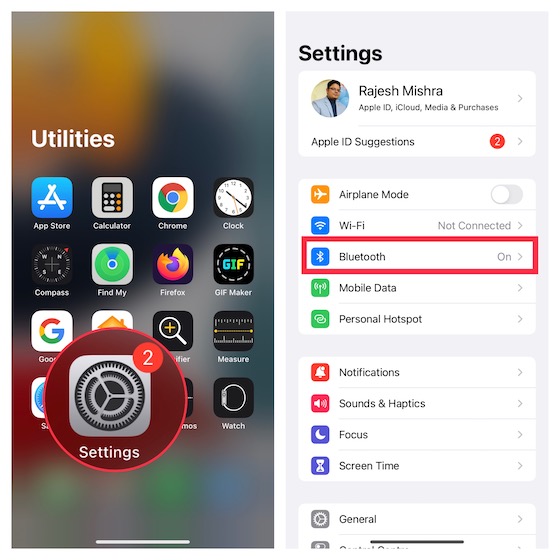
2. Ensuite, effectuez l’une des opérations suivantes :
AirPod Max : Appuyez sur le bouton de contrôle du bruit situé sur le casque droit, puis maintenez les AirPods Max à côté de votre iPhone.
AirPods Pro, AirPods 1ère, 2ème et 3ème génération : Assurez-vous que vos AirPods sont dans l’étui de chargement. Après cela, ouvrez le boîtier de charge et maintenez-le sur votre appareil iOS.
3. Maintenant, une animation de configuration apparaîtra sur l’iPhone. Robinet Relier.
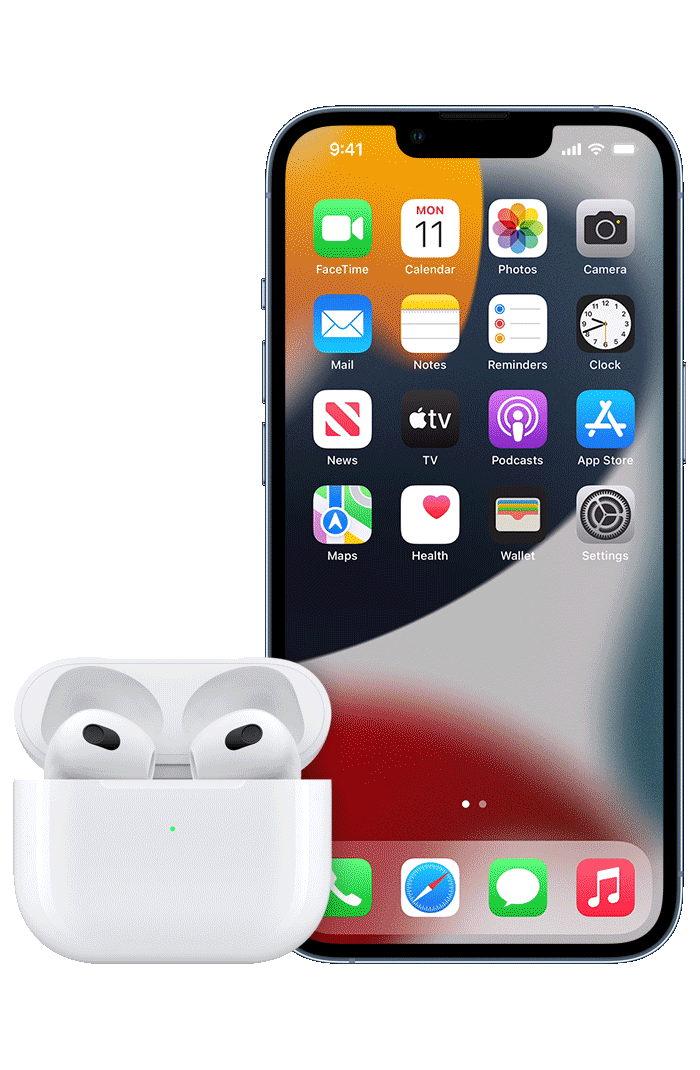
4. Notez que si vous avez des AirPods 2, 3 ou des AirPods Pro et que vous avez déjà configuré Hey Siri sur votre iPhone, Hey Siri sera automatiquement configuré sur vos AirPods. Cependant, si vous ne l’avez pas encore configuré, vous serez invité à le faire maintenant.
5. À la fin, assurez-vous d’appuyer sur Fait pour finir.
Noter: Si vous êtes connecté à iCloud, vos AirPods seront automatiquement configurés avec tous vos appareils pris en charge liés au même compte iCloud.
L’avantage des AirPod pour les personnes qui possèdent plusieurs appareils Apple est qu’ils se couplent automatiquement avec chaque appareil avec votre compte iCloud. Cependant, vous pouvez tout aussi facilement connecter des AirPod à des Chromebooks si vous préférez utiliser Chrome OS.
Vous ne pouvez pas connecter vos AirPods à votre iPhone ? Essayez ces correctifs
Même si les AirPod sont conçus pour se connecter de manière transparente à l’iPhone, le couplage peut parfois rencontrer des problèmes. Mais ne vous inquiétez pas, si vous ne pouvez pas coupler vos AirPod avec votre iPhone, les conseils suivants peuvent vous aider à résoudre les problèmes.
1. Activer/désactiver Bluetooth
Désactiver/activer Bluetooth peut souvent vous permettre de résoudre le problème de couplage. Alors, essayez-le d’abord.
- Allez à la Application Paramètres sur votre iPhone -> Bluetooth puis désactivez la bascule. Maintenant, attendez un peu, puis activez Bluetooth.
- Ensuite, placez les deux AirPods dans le boîtier de chargement et assurez-vous qu’ils se chargent. Après cela, tenez l’étui de chargement, avec vos écouteurs à l’intérieur et le couvercle ouvert, à côté de votre appareil iOS.
- Lorsque l’animation de configuration apparaît, suivez les instructions pour configurer vos AirPods.
2. Redémarrez votre iPhone
Si vous ne parvenez toujours pas à connecter vos AirPods à votre iPhone, redémarrez votre appareil.
Redémarrez l’iPhone avec Face ID : Appuyez et maintenez l’un des boutons de volume et le bouton latéral jusqu’à ce que le curseur de mise hors tension s’affiche. Ensuite, faites glisser le curseur pour éteindre votre appareil. Après cela, maintenez enfoncé le bouton latéral pour allumer l’appareil.
Redémarrez l’iPhone avec Touch ID : Appuyez sur le bouton latéral/supérieur jusqu’à ce que le curseur de mise hors tension apparaisse. Ensuite, faites glisser le curseur pour éteindre votre appareil. Ensuite, maintenez le bouton latéral enfoncé pour allumer votre appareil iOS.
Une fois votre iPhone redémarré, essayez à nouveau de jumeler les AirPod avec l’iPhone.
3. Réinitialisez vos AirPods
Si vous ne parvenez toujours pas à connecter les AirPod, réinitialisez-les.
1. Avec le couvercle de vos AirPods ouvert, maintenez enfoncé le bouton de configuration au dos du boîtier pendant environ 15 secondes, jusqu’à ce que le voyant d’état clignote en orange puis en blanc.

Pour réinitialiser les AirPods Max, maintenez le bouton de contrôle du bruit et la couronne numérique enfoncés pendant 15 secondes jusqu’à ce que la LED clignote en orange puis en blanc.

2. Maintenant, placez vos AirPods près de votre iPhone, puis suivez les instructions à l’écran pour configurer les AirPods.
Comment personnaliser les paramètres AirPods sur votre iPhone
Une fois vos AirPods connectés à votre iPhone, vous pouvez personnaliser les paramètres des AirPods à votre guise. Par exemple, vous pouvez changer le nom de vos AirPods, ajuster l’action appuyer et maintenir, changer l’action de double-clic (1ère et 2ème générations), activer/désactiver la détection automatique des oreilles, régler le microphone à gauche, à droite ou automatique , et plus.
1. Ouvrez le Application Paramètres sur votre iPhone -> Bluetooth puis appuyez sur le Suite bouton d’information « i » à côté de vos AirPods.

2. Maintenant, personnalisez chaque paramètre en fonction de vos besoins.

Annoncer les notifications avec Siri sur les AirPods
Siri peut annoncer les notifications entrantes d’applications compatibles telles que les rappels et les messages sur les AirPods (AirPods Max et AirPods 2 ou versions ultérieures) afin que vous puissiez facilement suivre les alertes.
1. Lancez le Application Paramètres sur votre iPhone -> Avis.
2. Maintenant, appuyez sur Annoncer les notifications puis activez la bascule.

Noter:
- Si une application prise en charge classe une notification comme urgente ou comme message direct, Siri émet une tonalité, puis annonce automatiquement lorsque vos écouteurs/casques sont connectés à votre iPhone.
- Vous pouvez personnaliser les notifications que Siri lit. Pour cela, rendez-vous sur Application Paramètres -> Notifications -> Annoncer les notifications -> Messages puis choisissez Messages urgents et directs ou Tous les messages.
- De plus, iOS vous permet également d’ajouter des « Notifications d’annonce » au centre de contrôle afin que vous puissiez l’activer/le désactiver rapidement.
Des moyens simples de connecter des AirPod à votre appareil iOS
Eh bien, c’est ainsi que vous pouvez connecter des AirPod à votre iPhone (ou à tout autre appareil iOS/iPadOS). Apple a rendu le processus de couplage des AirPods très transparent et plutôt amusant, jusqu’à ce que quelque chose finisse par mal tourner. C’est là que les étapes de dépannage que nous avons mentionnées sont utiles. Alors, avez-vous récemment acheté et jumelé de nouveaux AirPods ? Que pensez-vous des écouteurs ? Faites le nous savoir dans les commentaires.






